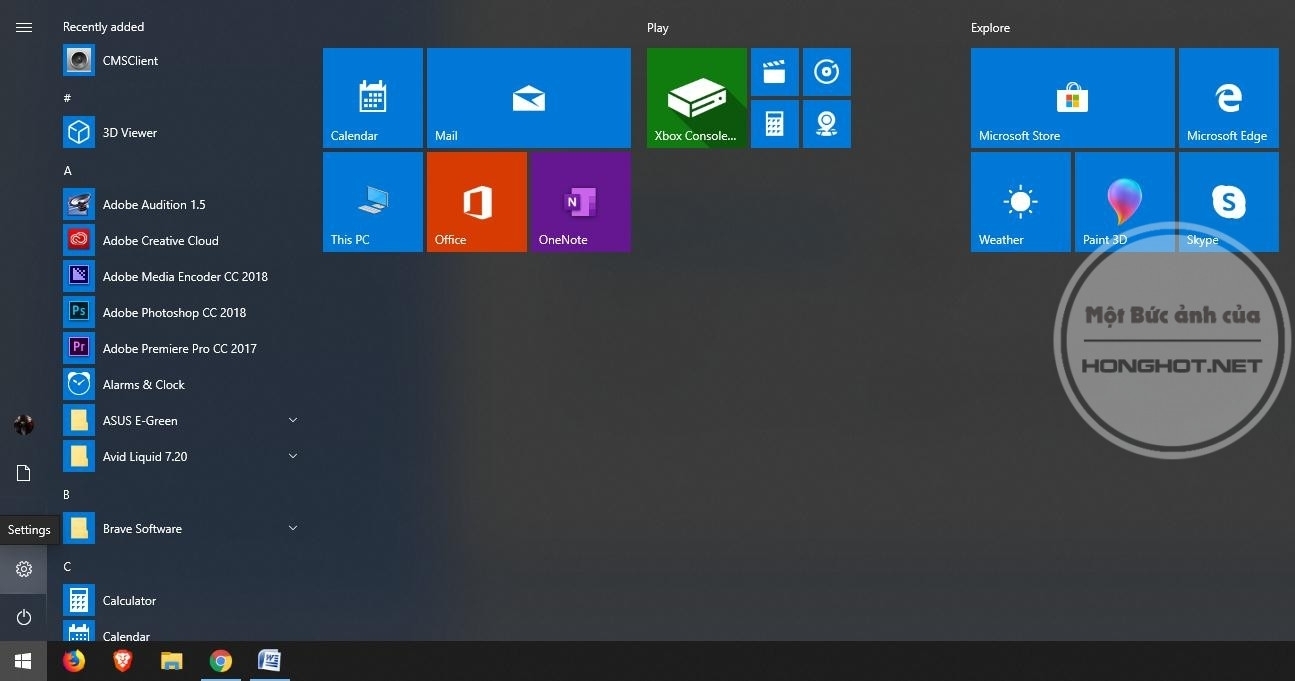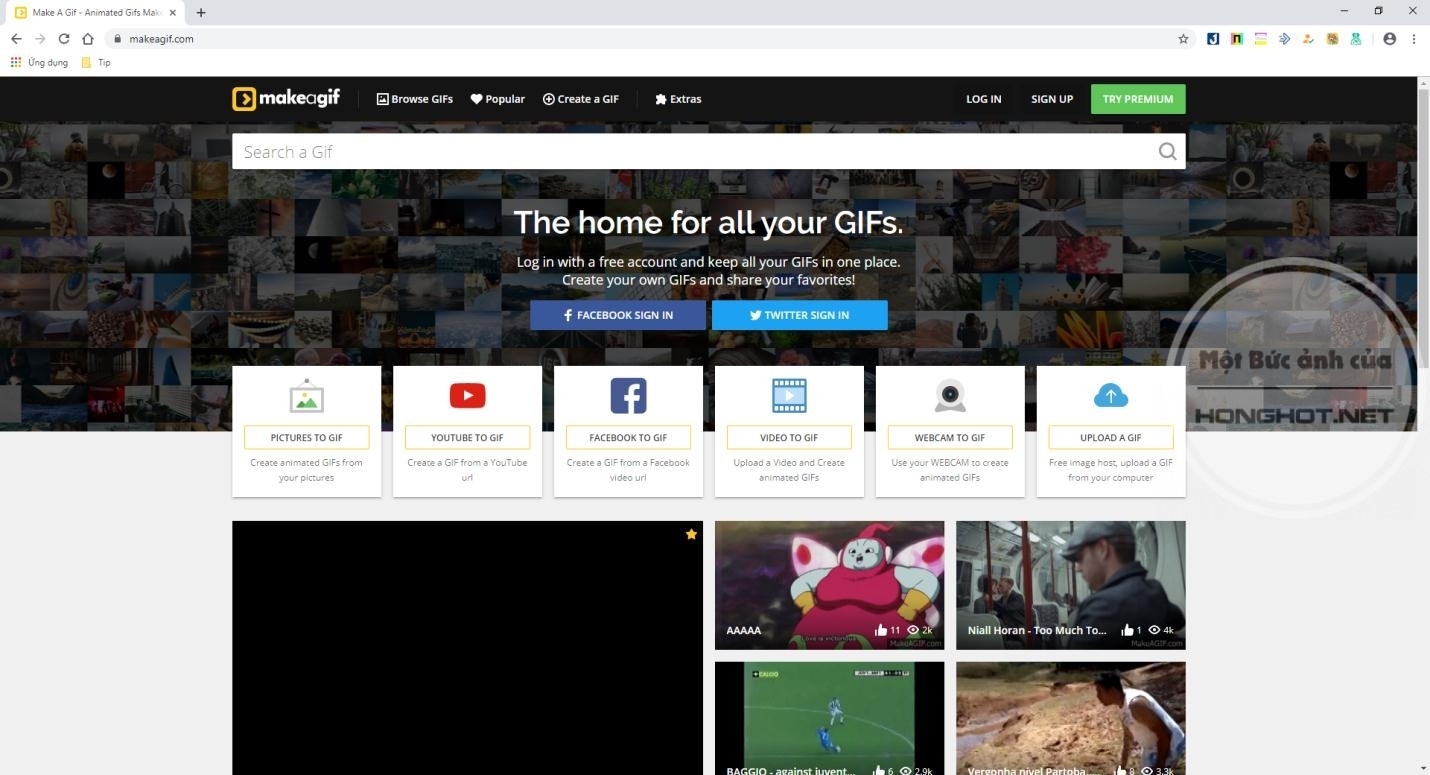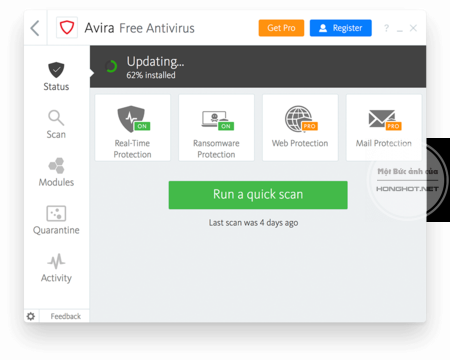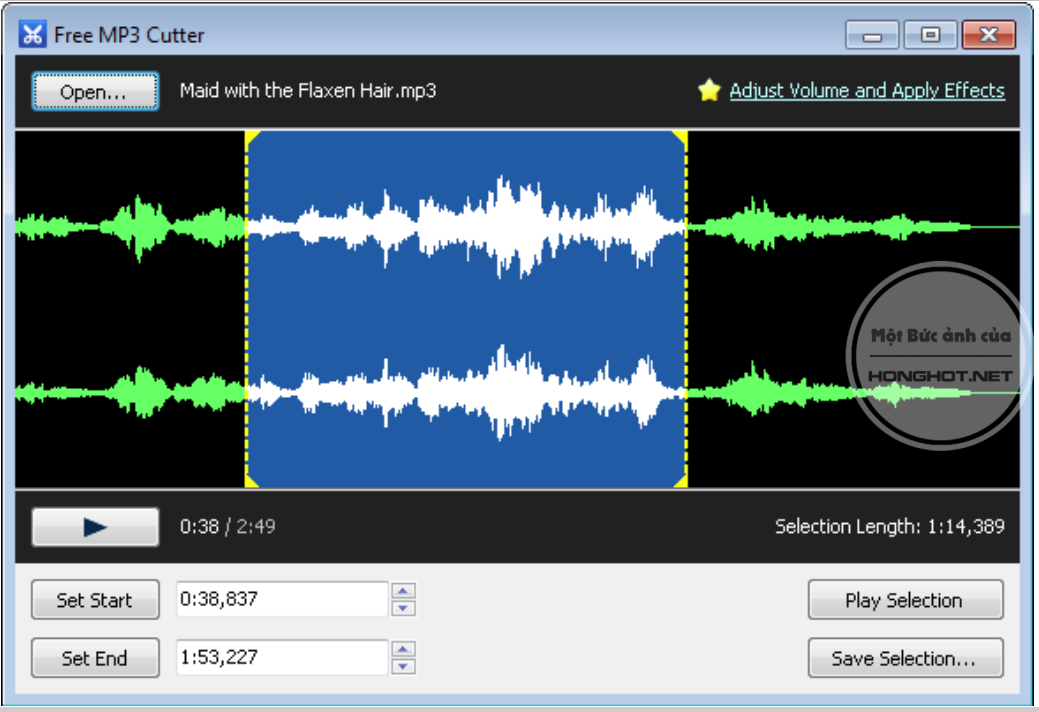Hướng dẫn cách tải Zalo về máy tính và cài đặt
Zalo là ứng dụng chat OTT nổi tiếng được phát triển bởi chính những nhà lập trình viên Việt Nam. Zalo là một sản phẩm của VNG, nằm trong hệ sinh thái bao gồm nhiều sản phẩm khác như…
Zalo là ứng dụng chat OTT nổi tiếng được phát triển bởi chính những nhà lập trình viên Việt Nam. Zalo là một sản phẩm của VNG, nằm trong hệ sinh thái bao gồm nhiều sản phẩm khác như Zing.vn, mp3.zing.vn,… Tại thị trường Việt Nam, Zalo được coi là ứng dụng nhắn tin có số lượng người dùng đông đảo nhất, ngang ngửa với Messenger của Facebook. Trướng đây khi mới ra mắt thì Zalo chỉ hỗ trợ cho những thiết bị di động. Tuy nhiên với sự chuyển mình liên tục của thời đại số thì Zalo đã kịp bổ sung cho mình phiên bản hỗ trợ trên máy tính, bao gồm hỗ trợ hệ điều hành Window, hệ điều hành macOS và hỗ trợ trên nền tảng web. Trong bài viết ngày hôm nay, chúng tôi sẽ hướng dẫn các bạn cách tải Zalo về máy tính và cài đặt nhanh nhất. Mời các bạn cùng theo dõi!
1. Hướng dẫn cách tải Zalo về máy tính
Để tải Zalo về máy tính các bạn hãy truy cập vào liên kết sau: https://zalo.me/pc, sau đó các bạn nhấn tải ngay để tải bộ cài đặt Zalo về máy tính.
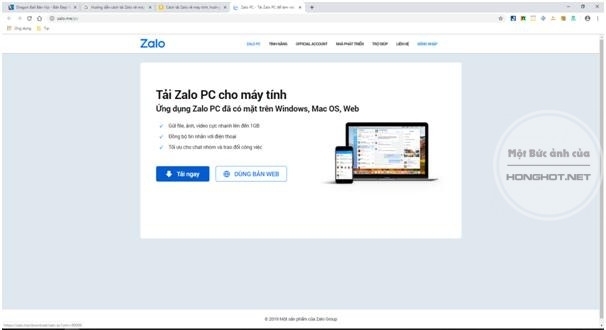
Các bạn lựa chọn nơi lưu bộ cài đặt, nhấn Save để bắt đầu quá trình tải về.
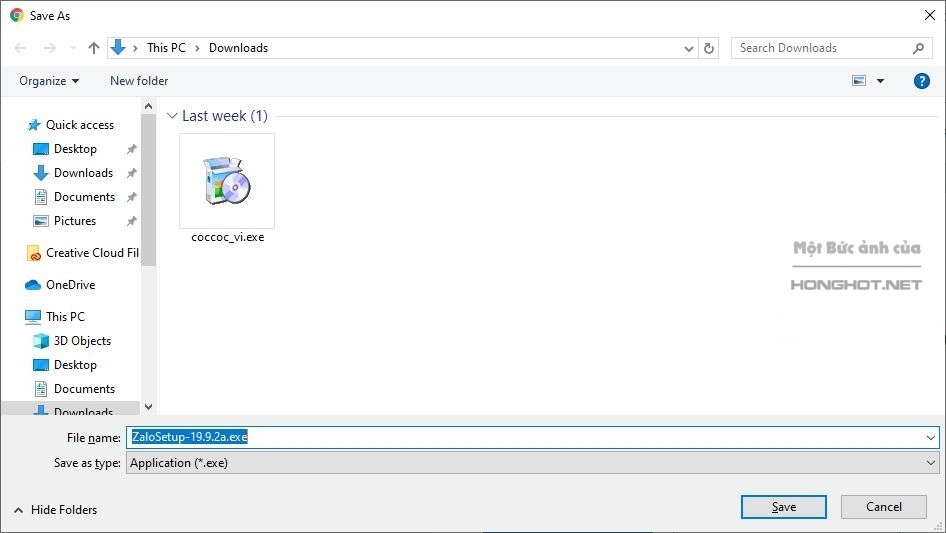
Tiếp theo sau khi quá trình tải về hoàn tất, các bạn nhấp đúp chuột vào file mới tải về để tiến hành cài đặt. Bạn chọn OK để sử dụng tiếng Việt
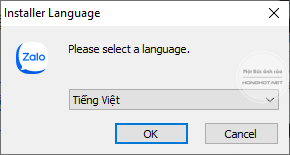
Quá trình cài đặt sẽ tự động diễn ra. Tùy theo cấu hình máy tính của bạn mà quá trình này diễn ra nhanh hay chậm.
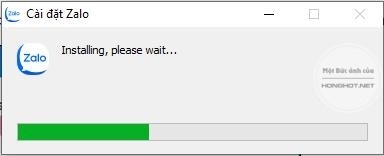
Sau khi quá trình cài đặt hoàn tất, Zalo sẽ tự khởi động. Các bạn chuyển tiếp sang phần 2 – Hướng dẫn những cách đăng nhập Zalo.
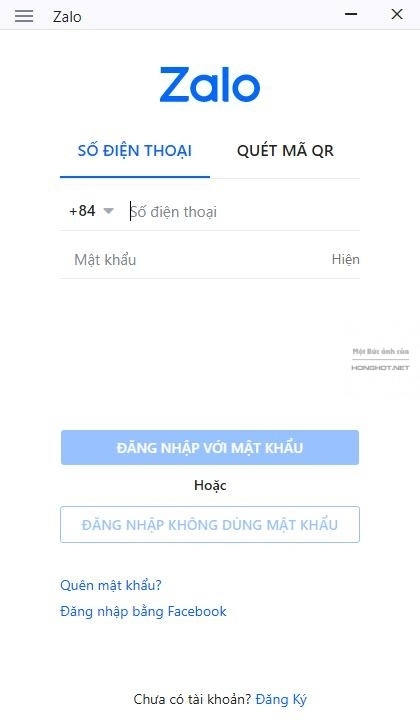
[irp posts=”1276″ name=”Cách theo dõi tin nhắn của người yêu, Vợ, Chồng trên Iphone, Android”]
2. Hướng dẫn những cách đăng nhập Zalo
a) Đăng nhập bằng số điện thoại và mật khẩu
Để đăng nhập vào Zalo ta có nhiều cách thực hiện khác nhau. Cách đơn giản nhất là đăng nhập bằng số điện thoại và mật khẩu. Để đăng nhập theo cách này tại giao diện của phần mềm bạn hãy nhập số điện thoại đã đăng ký Zalo cùng mật khẩu, nhập mã xác thực hiện ra ở dòng cuối cùng sau đó nhấn nút “Đăng nhập với mật khẩu” (lưu ý rằng +84 là mã quốc tế của Việt Nam, khi nhập số điện thoại bạn hãy bỏ số 0 ở đầu đi).
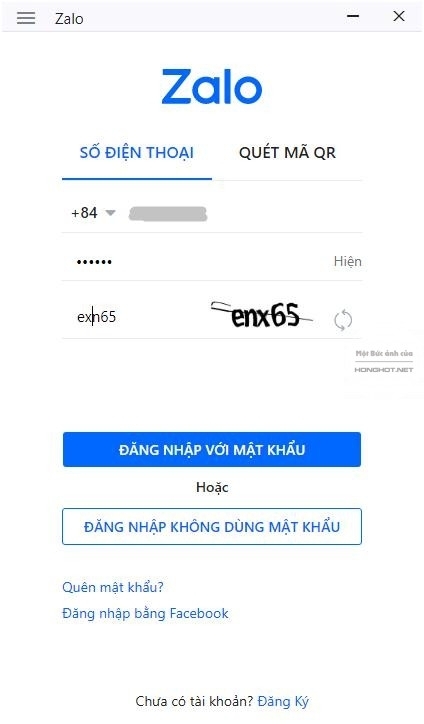
Nếu bạn chưa có tài khoản, hãy nhấn vào đăng ký ở dưới cuối trang. Bạn hãy nhập số điện thoại của mình vào ô đăng ký. Hãy nhập chính xác số điện thoại của mình vì Zalo sẽ gửi mã xác thực thông qua tin nhắn hoặc cuộc gọi. Bạn bấm vào nút đăng ký, Zalo sẽ yêu cầu bạn xác thực lại số điện thoại 1 lần nữa. Bạn bấm xác nhận để tiếp tục.
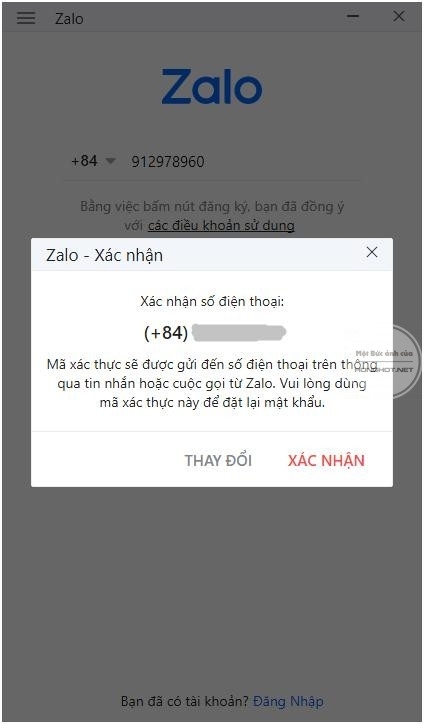
Sau một vài phút sẽ có tin nhắn chứ mã xác thực hoặc cuộc gọi từ Zalo. Điền mã xác thực vào ô bên dưới và nhấn xác nhận.
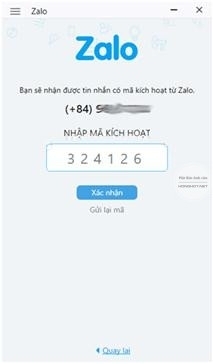
Tiếp theo bạn sẽ được đưa trở lại giao diện đăng nhập ban đầu. Bạn hãy nhập số điện thoại, 1 mật khẩu bất kỳ cùng mã kiểm tra, sau đó nhấn đăng nhập
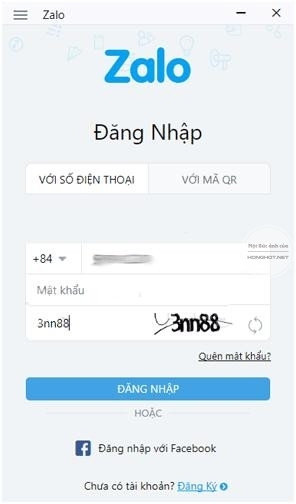
Tại bước này Zalo sẽ yêu cầu bạn xác thực số điện thoại 1 lần nữa trước khi đặt mật khẩu. Bạn hãy nhận lại số điện thạo của mình, xác nhận rồi nhập mã kích hoạt từ Zalo gửi về giống như bước trên.
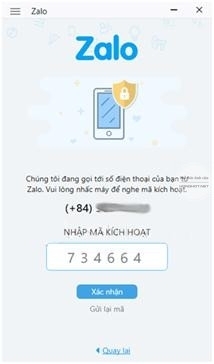
Tại bước cuối cùng, bạn hãy đặt mật khẩu cho tài khoản Zalo của mình. Hãy đặt mật khẩu ở cả 2 dòng giống nhau, sau đó bạn nhấn Cập nhật để hoàn tất. Từ giờ bạn có thể đăng nhập Zalo bằng số điện thoại và mật khẩu vừa đăng ký.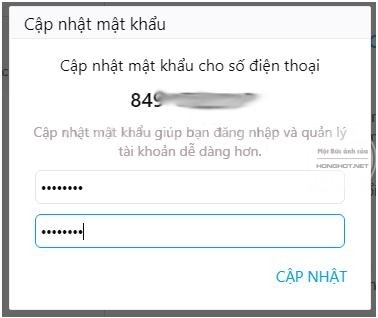
b) Đăng nhập không dùng mật khẩu
Để đăng nhập không dùng mật khẩu thì trước tiên tại màn hình đăng nhập bạn hãy nhập vào số điện thoại đã đăng ký Zalo, sau đó nhấn vào Đăng nhập không dùng mật khẩu.
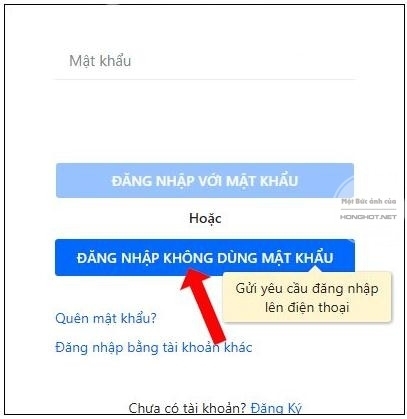
Tiếp theo hộp thoại thông báo hiện ra chờ xác thực từ app Zalo trên điện thoại. Trong vòng 30 giây bạn cần truy cập vào app Zalo trên điện thoại, sau đó chấp nhận yêu cầu xác thực từ Zalo bằng cách tìm mục Zalo ID, chọn Thực hiện đăng nhập.
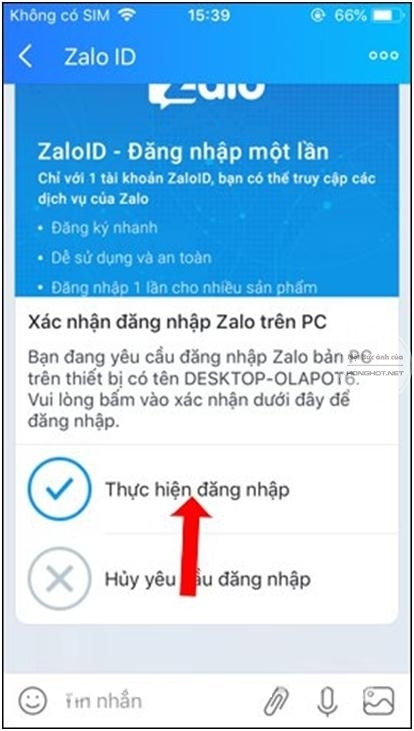
Zalo sẽ gửi lại phản hồi lần cuối yêu cầu người dùng xác nhận cho hành động đăng nhập. Bạn hãy nhấn đồng ý. Lúc này trên máy tính Zalo đã được đăng nhập thành công.
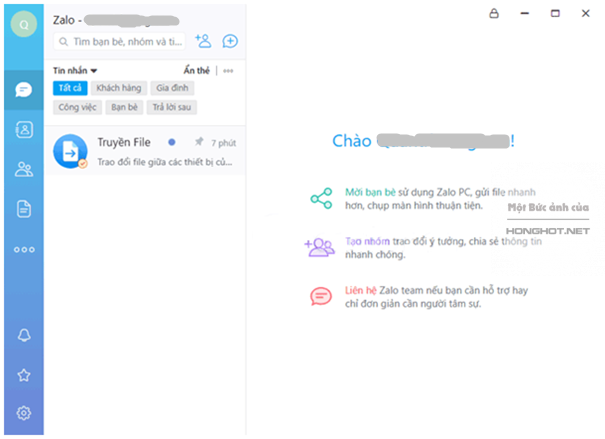
c) Đăng nhập sử dụng mã QR Code
Để đăng nhập bằng cách sử dụng mã QR Code thì tại giao diện đăng nhập bạn chọn mục Quét mã QR
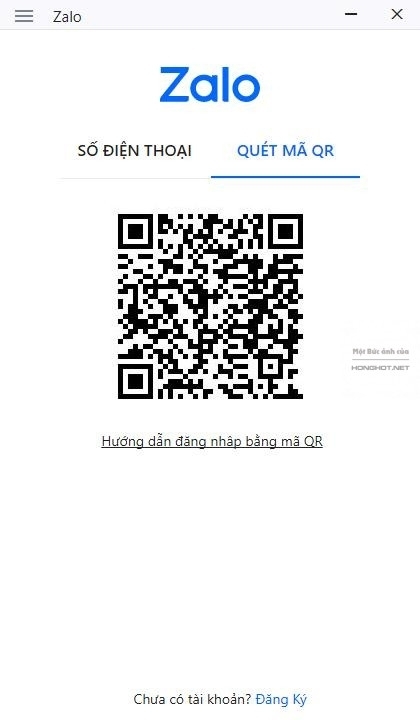
Tiếp theo bạn mở ứng dụng Zalo trên điện thoại, nhấn vào tab More (Thêm) với biểu tượng dấu 3 chấm ở góc phải bên dưới màn hình hoặc 4 chấm vuông đối với phiên bản zalo mới nhất.
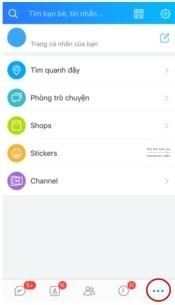
Bạn nhấn vào biểu tượng QR Code ở góc trên bên phải màn hình để bật chế độ quét QR Code
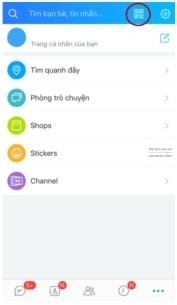
Tại khung camera bạn hãy hướng camera về mã QR Code hiện ra trên máy tính
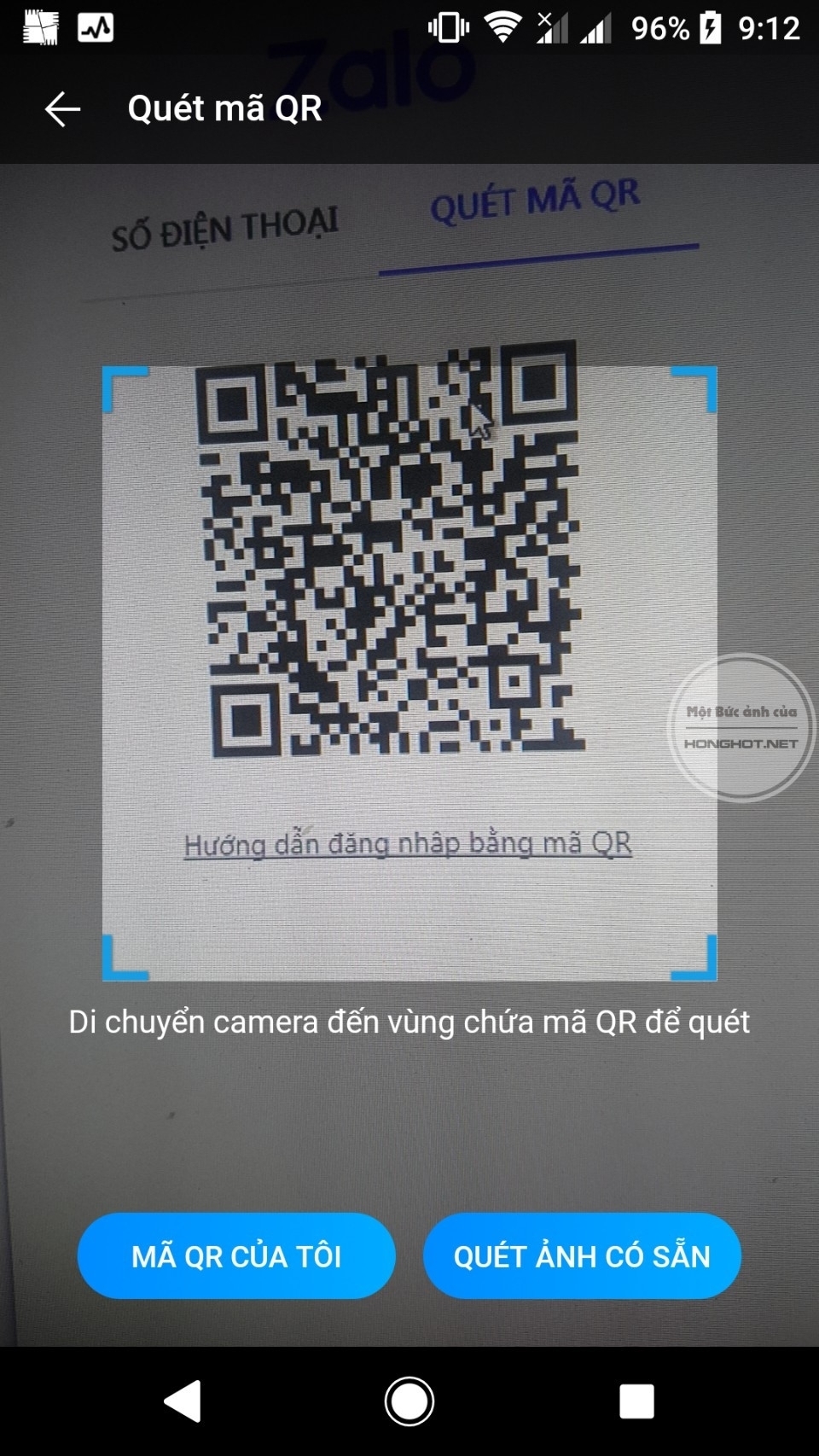
Điện thoại sẽ nhanh chóng kết nối và hiện ra yêu cầu đăng nhập. Bạn nhấn vào Đăng nhập để hoàn tất

Khi đó ứng dụng Zalo trên máy tính sẽ tự động đăng nhập. Bạn có thể thao tác sử dụng Zalo một cách bình thường.
3. Tổng kết
Ứng dụng Zalo trên máy tính cho phép bạn nhắn tin, gọi điện thoại video, lưu trữ file,… một cách dễ dàng và tiện dụng giống như đang sử dụng trên điện thoại. Ngoài ra Zalo còn hỗ trợ bạn sử dụng trên phiên bản web nhưng nhiều tính năng sẽ bị hạn chế, điển hình là gọi video call. Với hướng dẫn cách tải Zalo về máy tính và cài đặt mà chúng tôi đã giới thiệu trong bài viết trên hy vọng sẽ mang lại nhiều kiến thức bổ ích dành cho các bạn. Chúc các bạn thao tác thành công!